BLENDER篮球少年-BLENDER与MD导入导出流程细节-第五课时图文教程发布时间:2023年10月16日 08:01
虎课网为您提供字体设计版块下的BLENDER篮球少年-BLENDER与MD导入导出流程细节-第五课时图文教程,本篇教程使用软件为BLENDER(3.1.2),难度等级为新手入门,下面开始学习这节课的内容吧!
本节课讲解Blender软件 - MD导入导出流程细节-第五课时,同学们可以在下方评论区进行留言,老师会根据你们的问题进行回复,作业也可以在评论区进行提交。

课程核心知识点:模型导出。

学完本课内容后,同学们可以根据下图作业布置,在视频下方提交作业图片,老师会一一解答。
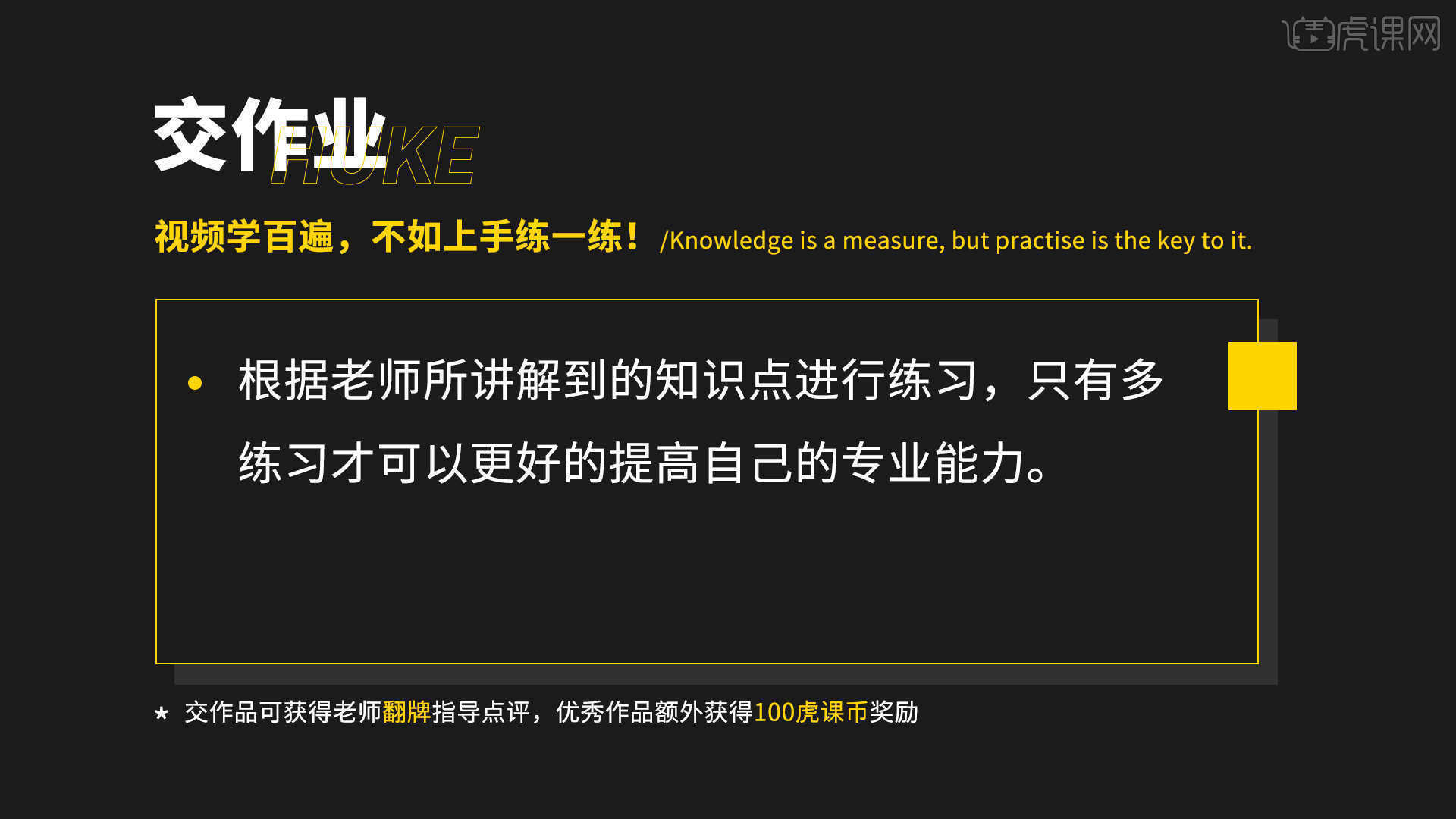
那我们开始今天的教程吧。
1.打开MD(Marvelous Designer)软件,在面板中点击【制作圆形】,然后在【尺寸】面板中设置数值信息,具体如图示。
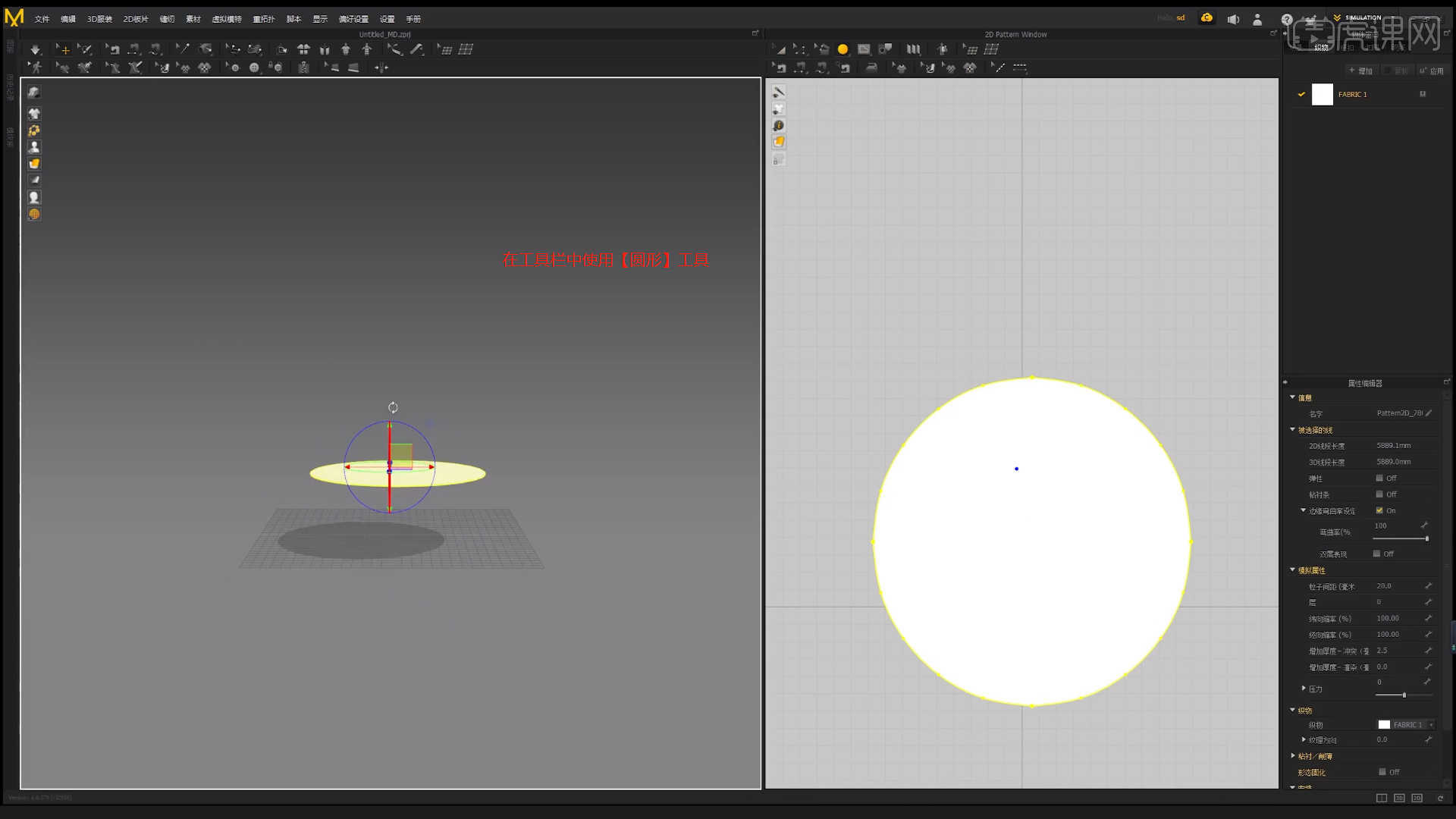
2.在工具栏中点击【模拟】效果调整形状,模拟完成后,使用【抓手】工具,调整一下【布料】的形状效果。

3.在软件界面右键鼠标点击【网格 - 平面】进行创建,然后在【变换】面板中设置【尺寸】的数值信息,将人物的尺寸进行参考。

4.选择模型文件,在左上角点击【文件 - 导出】,选择保存的格式为【FBX】格式,然后导入到Marvelous Designer软件中。
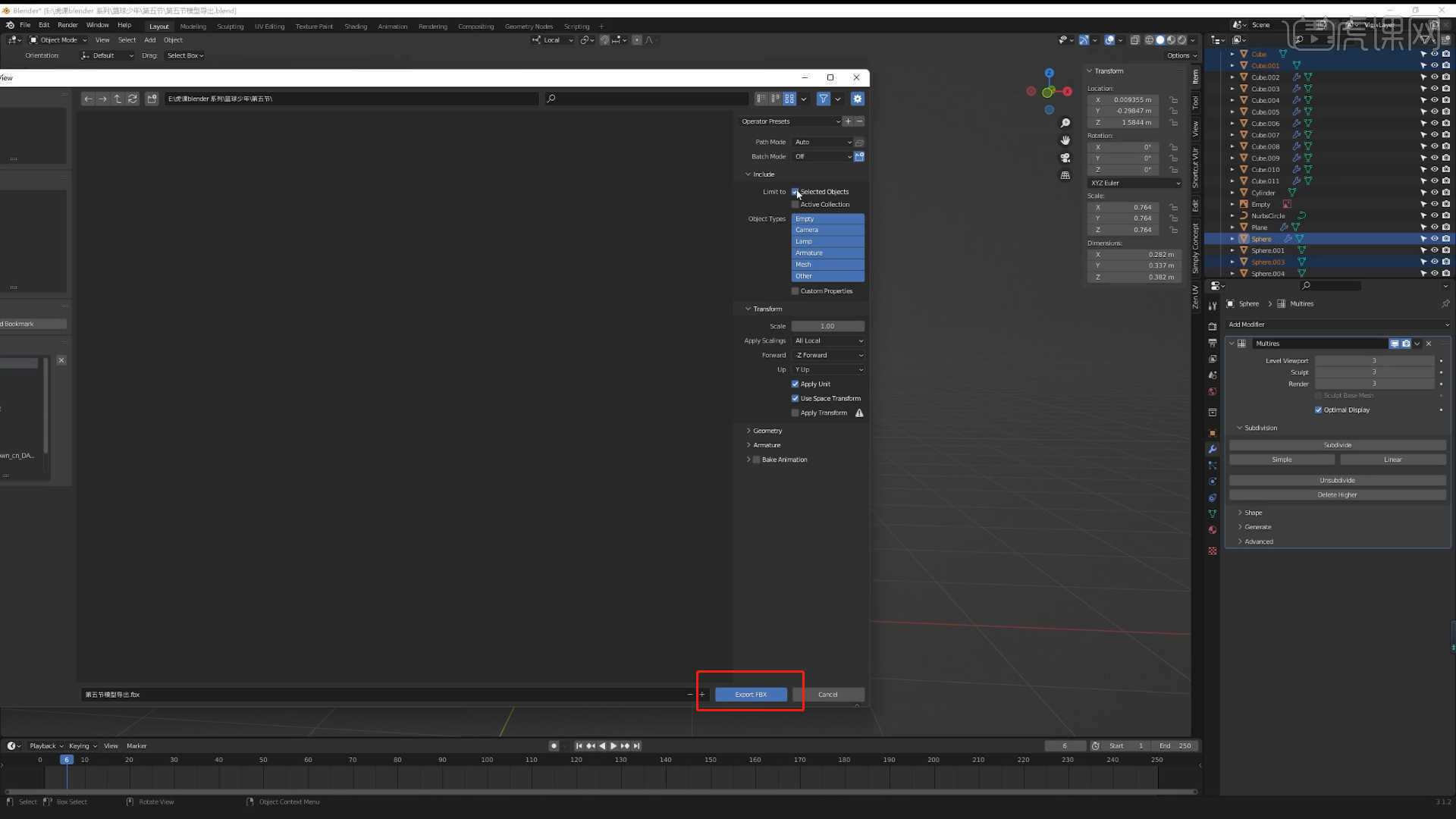
5.在使用Marvelous Designer软件导入模型的时候,需要注意由于文件名称里包含英文以外的其他文字,所以文件无法打开请将文件名和路径改为英文,在面板中点击【制作矩形】,然后在【尺寸】面板中设置数值信息,具体如图示。
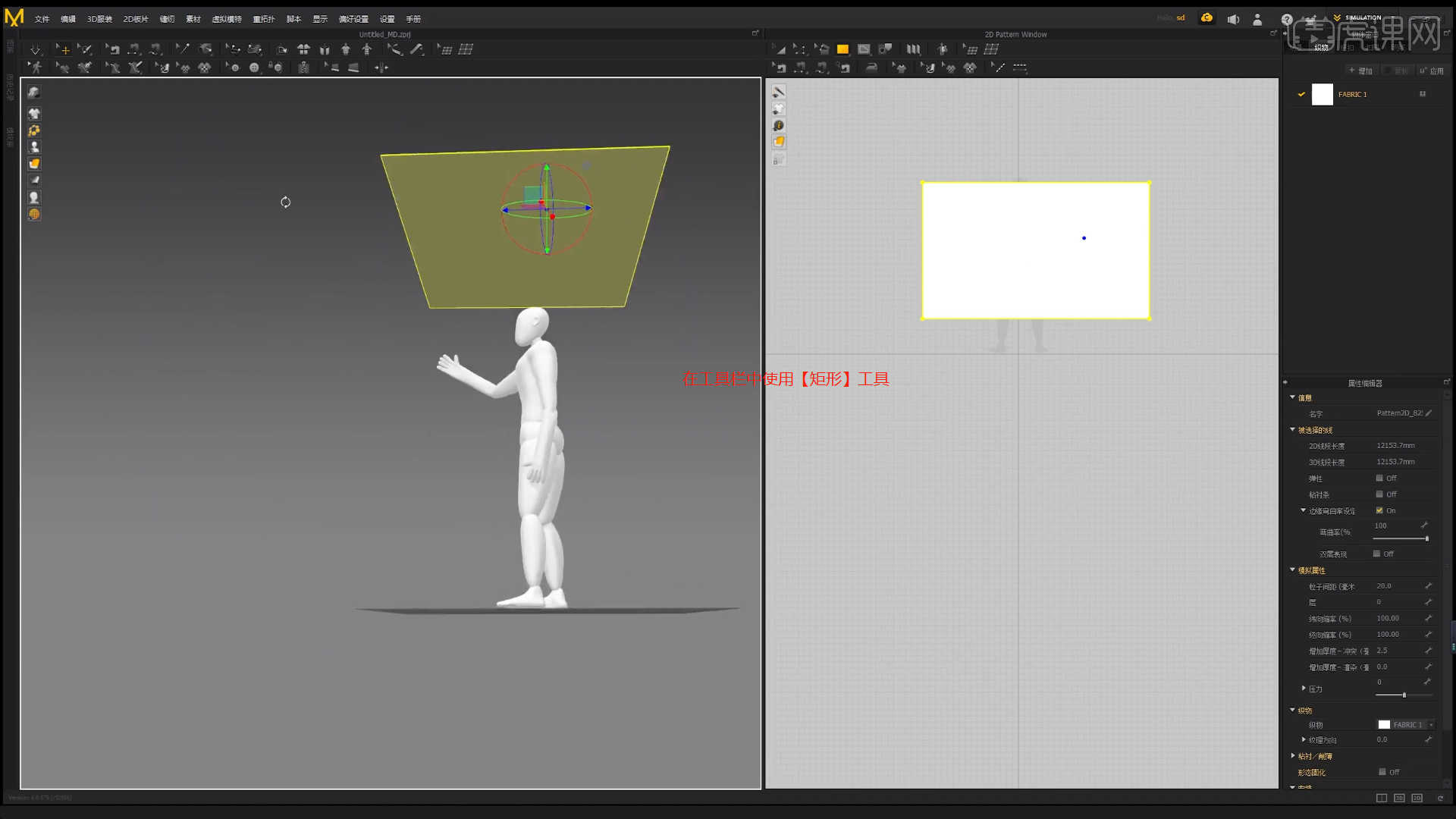
6.在工具栏中点击【模拟】效果调整形状,模拟完成后,使用【抓手】工具,调整一下【布料】的形状效果。
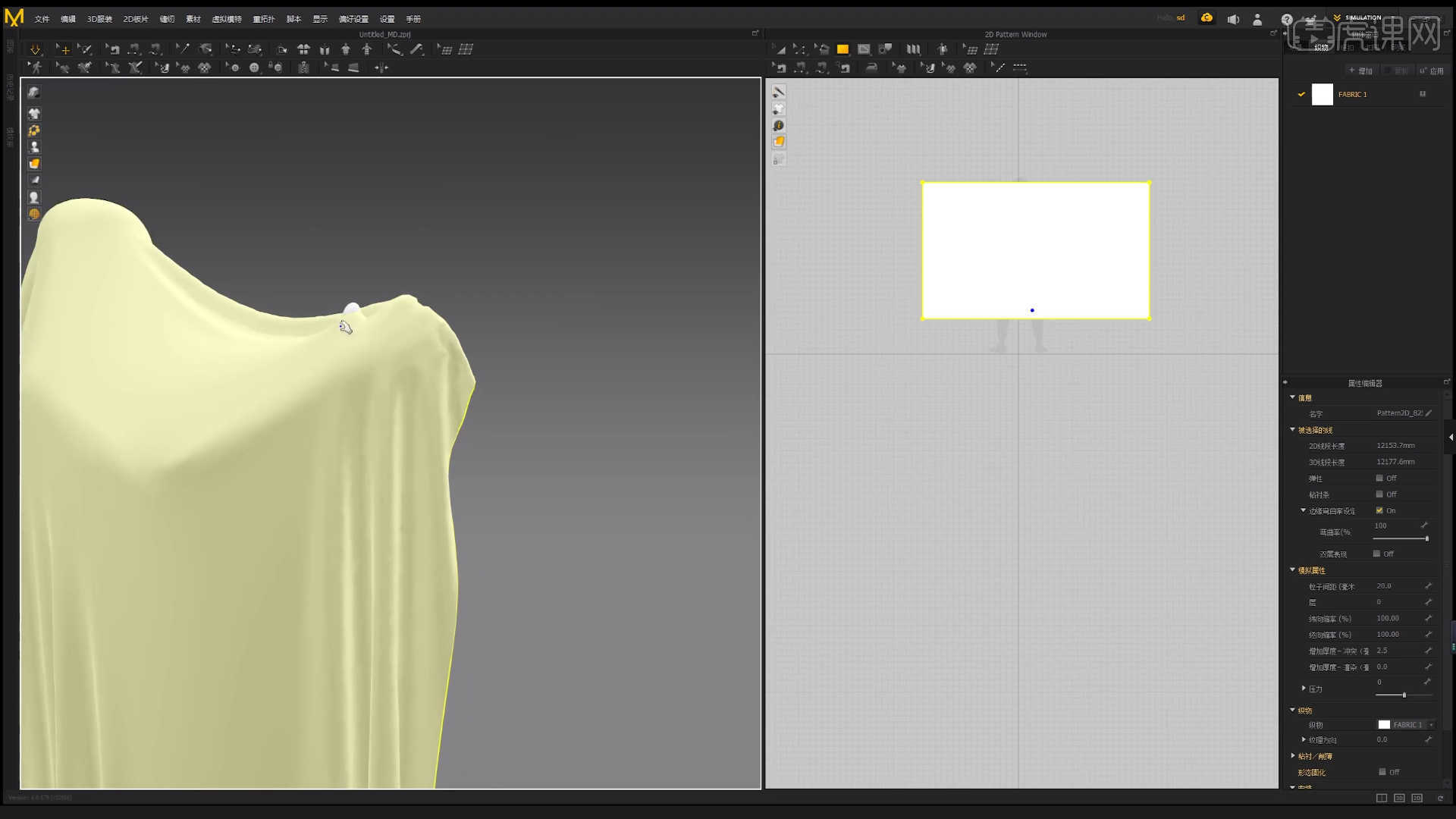
7.选择调整好的形状图层进行【复制】,然后右键鼠标点击【重置3D安排位置】功能。
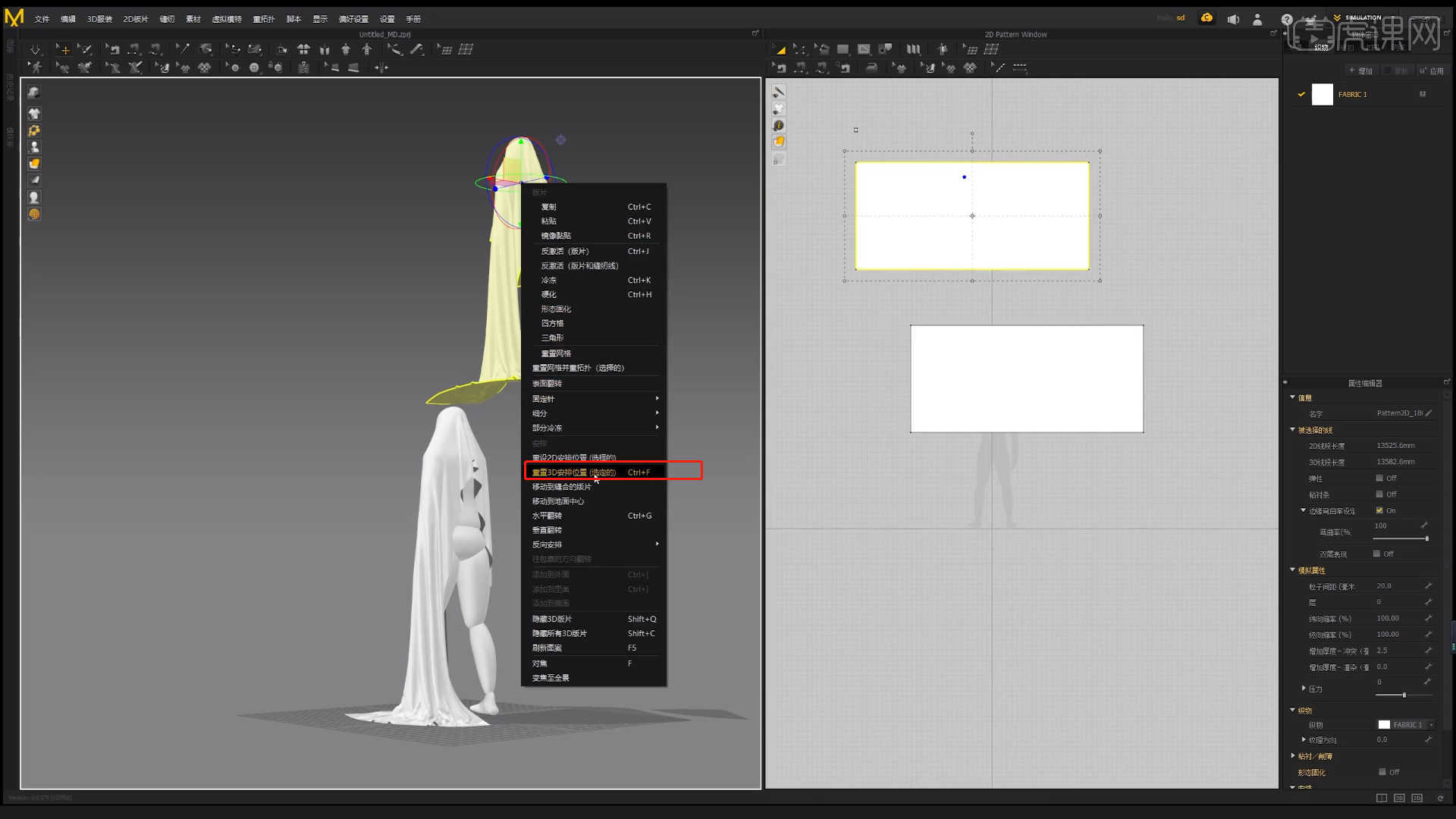
8.调整图层的位置在工具栏中点击【模拟】效果调整形状,模拟完成后,使用【抓手】工具,调整一下【布料】的形状效果,并且在【属性】面板中修改布料的颜色信息。
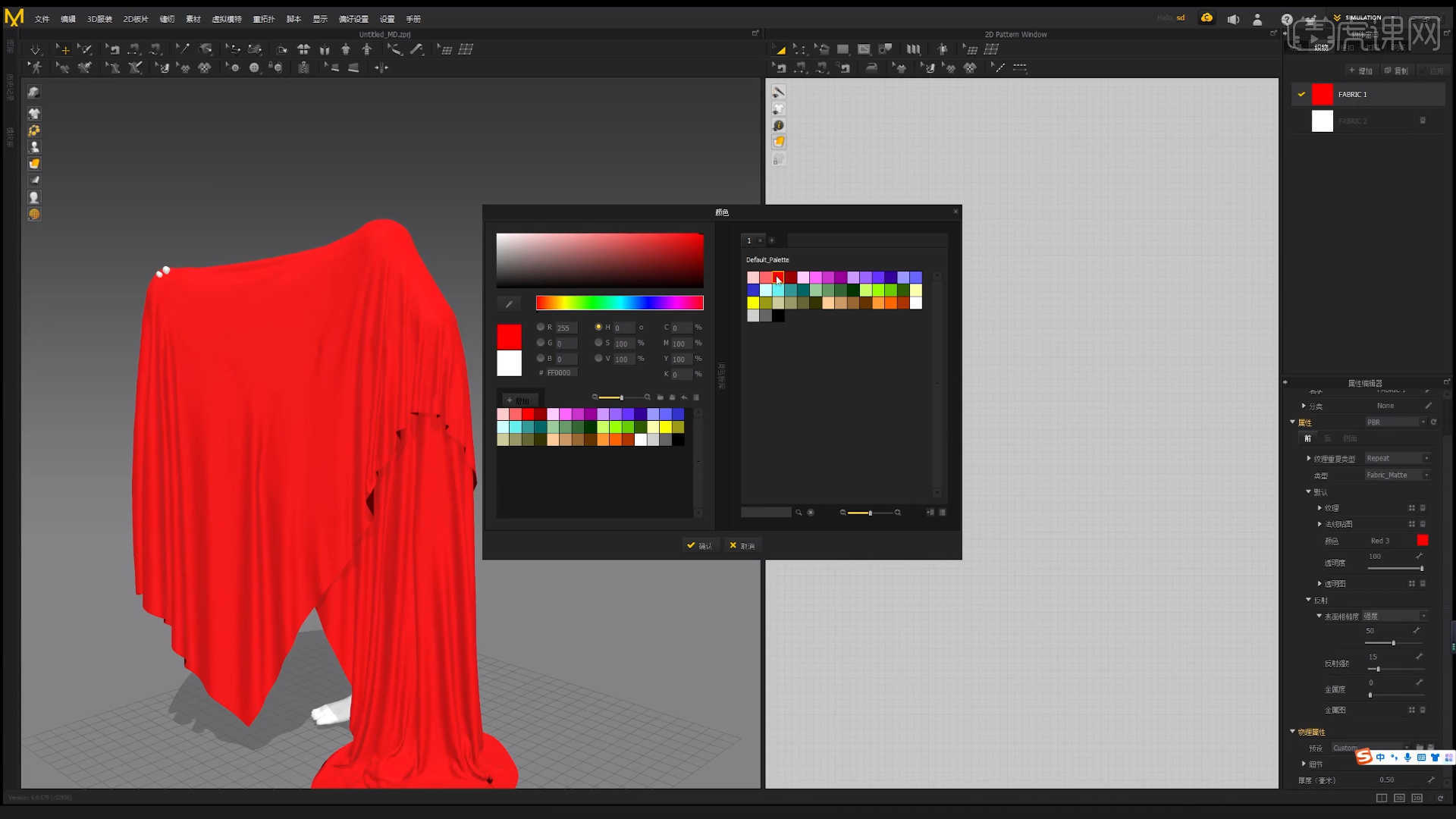
9.在面板中点击【制作矩形】,然后在【尺寸】面板中设置数值信息,具体如图示。

10.在工具栏中点击【模拟】效果调整形状,模拟完成后,使用【抓手】工具,调整一下【布料】的形状效果。
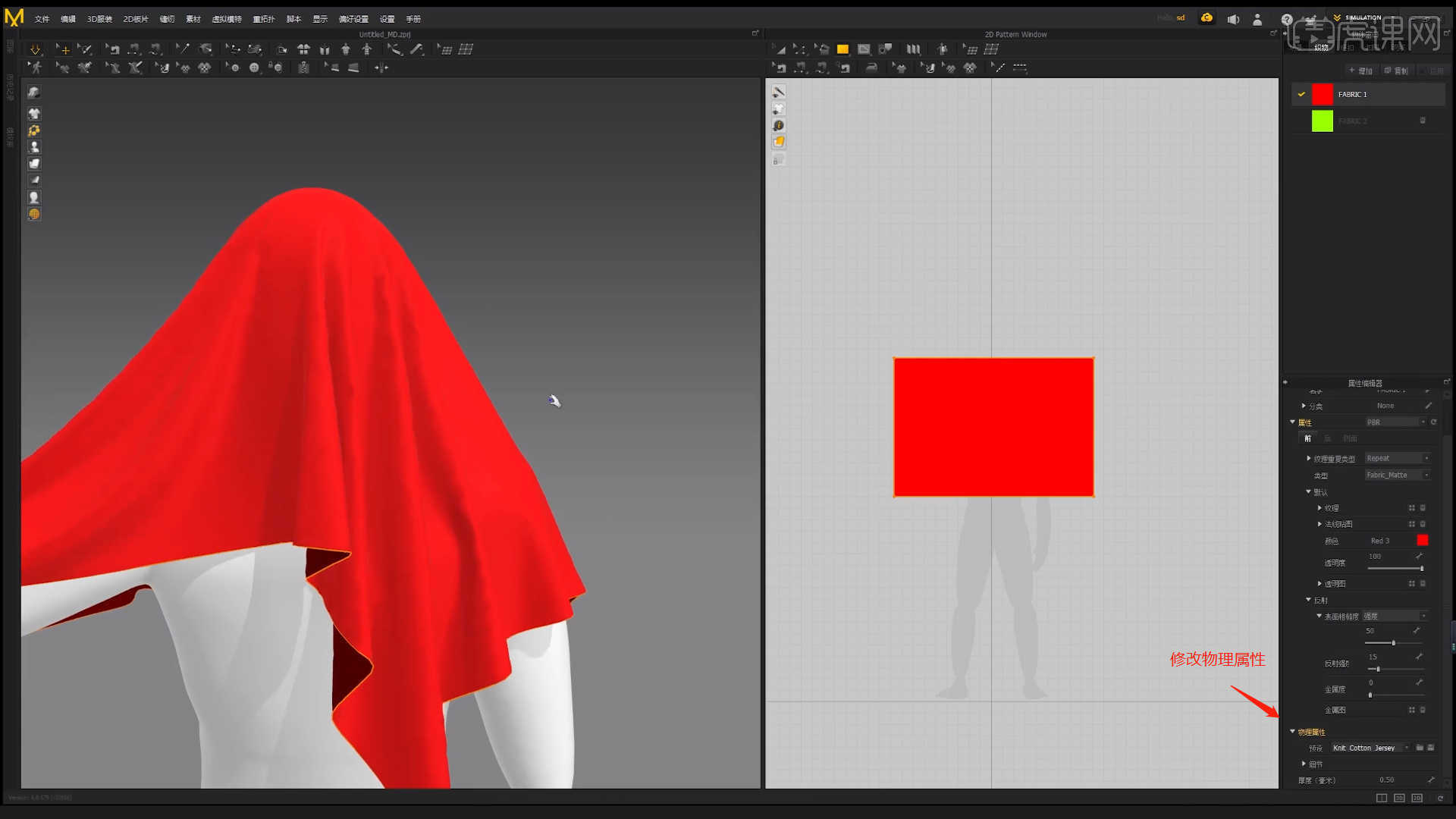
11.选择创建好的形状图层,在右侧的【物理属性】面板中调整【细节 - 纬纱强度/经纱强度】的数值信息,具体如图示。
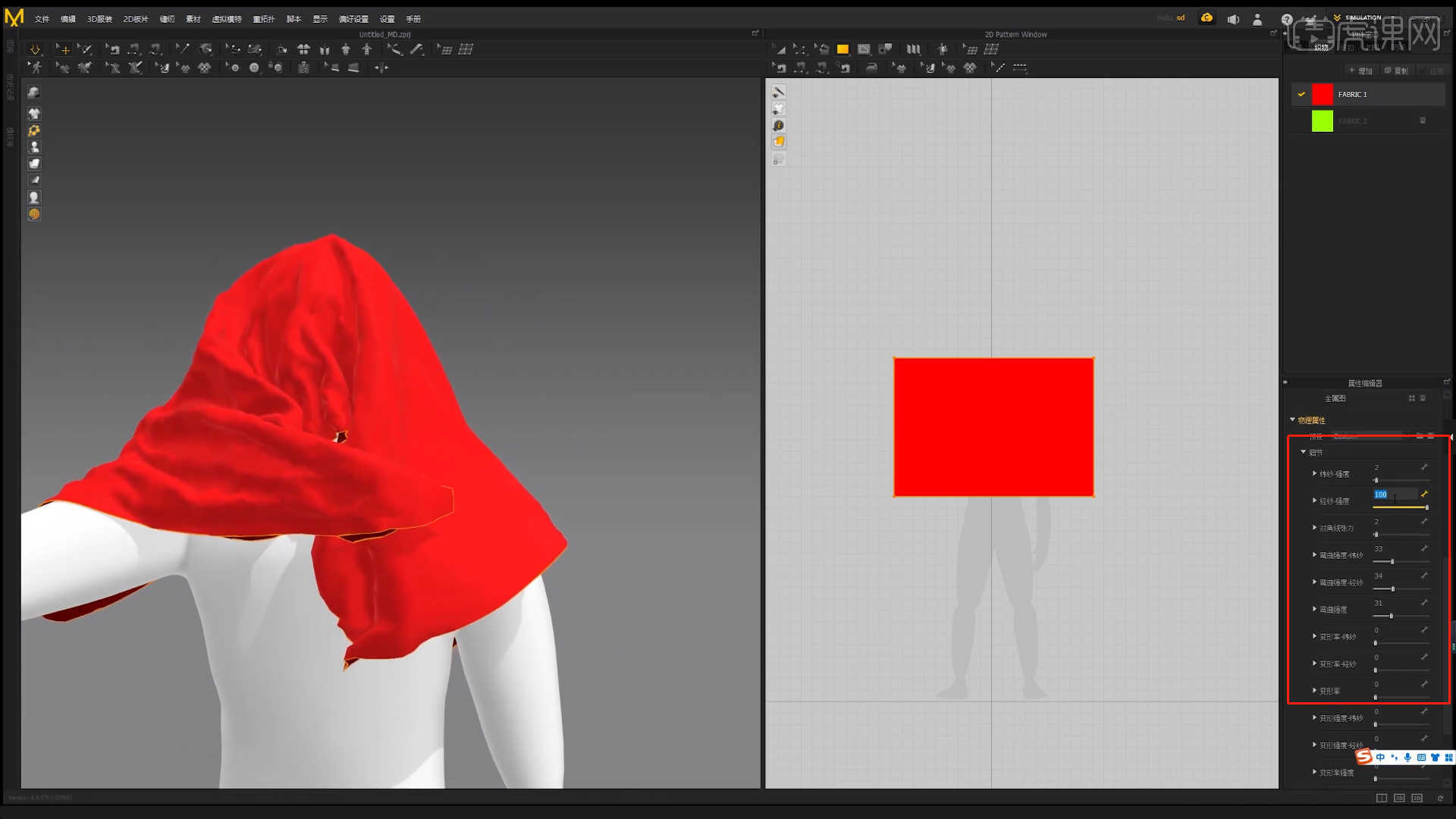
12.选择图层模型,在右侧的【物理属性】面板中调整【其他 - 网格类型:四边形】的数值信息,具体如图示。
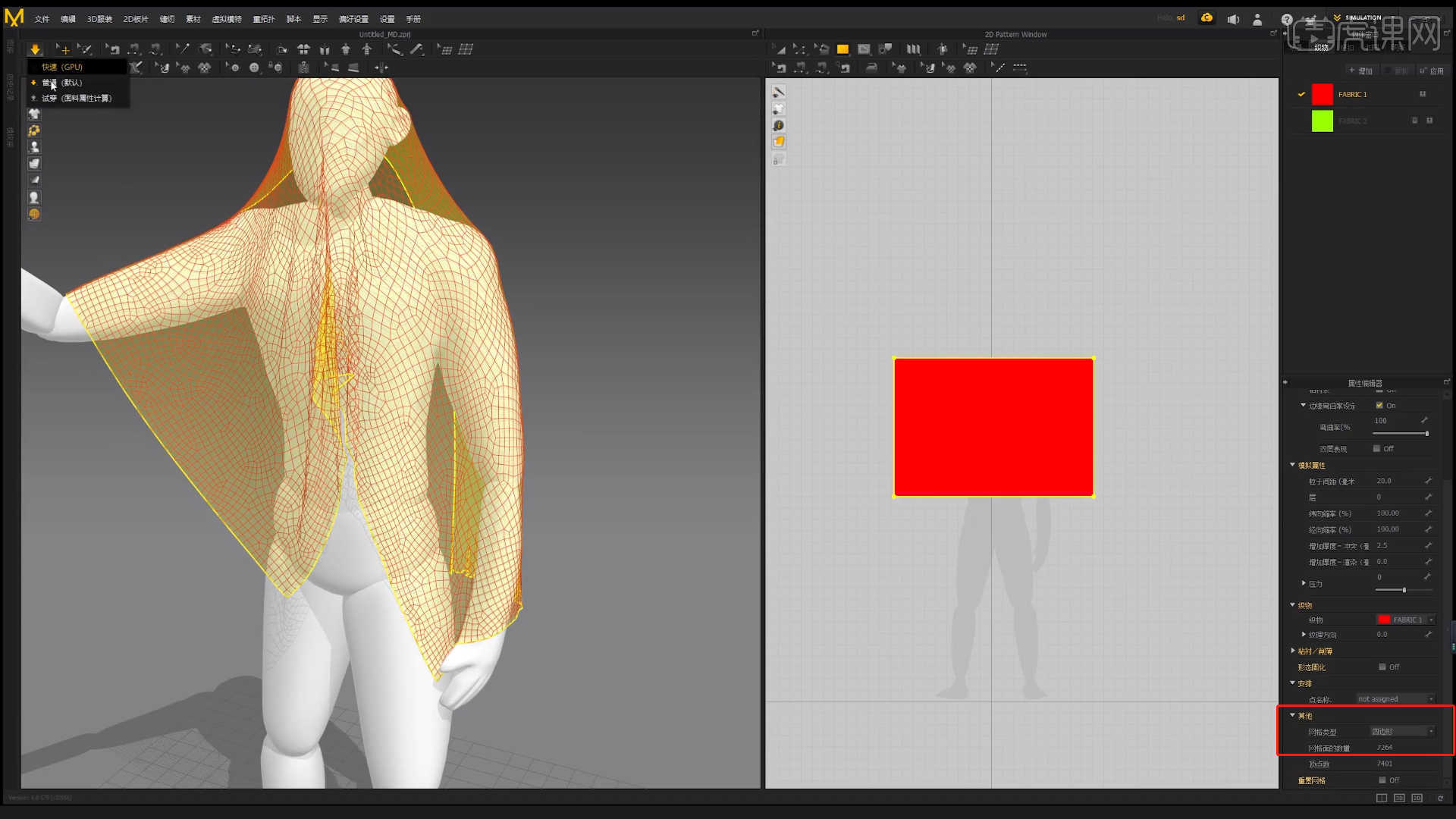
13.制作完成后点击【文件 - 导出】选择导出的格式为【obj】格式的文件。

14.选择制作好的模型导入到Blender软件,然后结合使用【移动/旋转】命令调整模型的位置,并且在效果器中添加【Smooth】效果调整强度数值信息,具体如图示。

15.回顾本节课所讲解的内容,课程中的难重点同学们可以在下方评论区进行留言,老师你们会根据你们的问题进行回复。
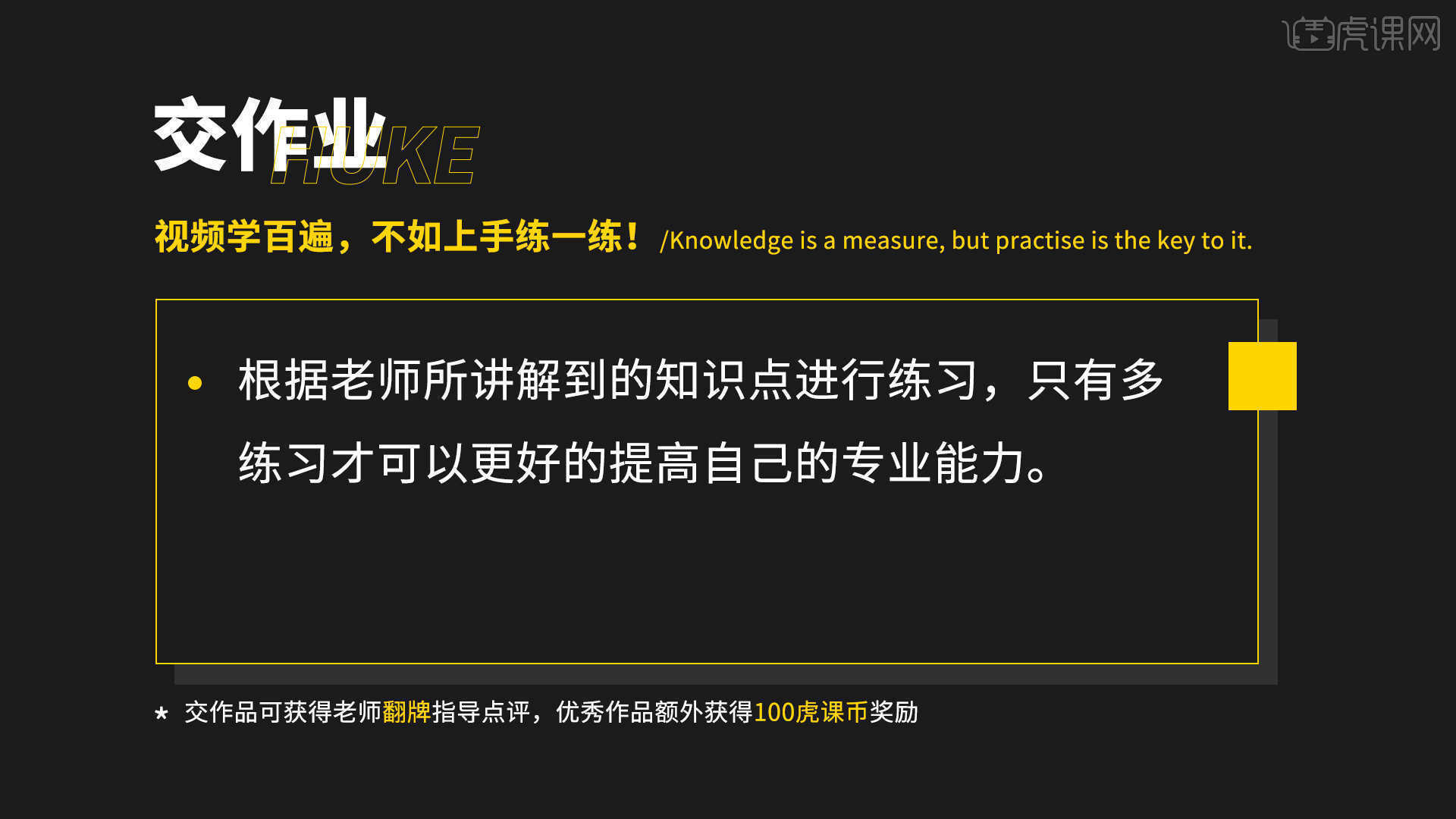
16.最终效果如图示,视频学百遍,不如上手练一练,你学会了吗!

以上就是BLENDER篮球少年-BLENDER与MD导入导出流程细节-第五课时图文教程的全部内容了,你也可以点击下方的视频教程链接查看本节课的视频教程内容,虎课网每天可以免费学一课,千万不要错过哦!













